Integration des einmaligen Anmeldens (Single Sign-On, SSO) von Microsoft Entra in „LambdaTest – Einmaliges Anmelden“
In diesem Artikel erfahren Sie, wie Sie „LambdaTest – Einmaliges Anmelden“ in Microsoft Entra ID integrieren. Die Anwendung für einmaliges Anmelden von LambdaTest ermöglicht die Selbstkonfiguration von SSO mit Ihrer Microsoft Entra-Instanz. Die Integration von „LambdaTest – Einmaliges Anmelden“ in Microsoft Entra ID bietet folgende Möglichkeiten:
- Sie können in Microsoft Entra ID steuern, wer Zugriff auf „LambdaTest – Einmaliges Anmelden“ haben soll.
- Sie können Ihren Benutzer*innen ermöglichen, sich mit ihren Microsoft Entra-Konten automatisch bei „LambdaTest – Einmaliges Anmelden“ anzumelden.
- Verwalten Sie Ihre Konten an einem zentralen Ort.
Sie konfigurieren und testen das einmalige Anmelden von Microsoft Entra für „LambdaTest – Einmaliges Anmelden“ in einer Testumgebung. „LambdaTest – Einmaliges Anmelden“ unterstützt SP- und IdP-initiiertes einmaliges Anmelden und die Just-In-Time-Benutzerbereitstellung.
Voraussetzungen
Für die Integration von Microsoft Entra ID in „LambdaTest – Einmaliges Anmelden“ benötigen Sie Folgendes:
- Ein Microsoft Entra-Benutzerkonto. Falls Sie noch über keins verfügen, können Sie ein kostenloses Konto erstellen.
- Eine der folgenden Rollen: Anwendungsadministrator, Cloudanwendungsadministrator oder Anwendungsbesitzer
- Ein Microsoft Entra-Abonnement. Falls Sie über kein Abonnement verfügen, können Sie ein kostenloses Azure-Konto verwenden.
- Abonnement von „LambdaTest – Einmaliges Anmelden“, für das einmaliges Anmelden (Single Sign-On, SSO) aktiviert ist
Eine Anwendung hinzufügen und einen Testbenutzer zuweisen
Bevor Sie mit dem Konfigurieren des einmaligen Anmeldens beginnen, müssen Sie die Anwendung „LambdaTest – Einmaliges Anmelden“ aus dem Microsoft Entra-Katalog hinzufügen. Sie müssen ein Testbenutzerkonto der Anwendung zuweisen und die Konfiguration der einmaligen Anmeldung testen.
Hinzufügen von „LambdaTest – Einmaliges Anmelden“ aus dem Microsoft Entra-Katalog
Fügen Sie „LambdaTest – Einmaliges Anmelden“ aus dem Microsoft Entra-Anwendungskatalog hinzu, um das einmalige Anmelden mit „LambdaTest – Einmaliges Anmelden“ zu konfigurieren. Weitere Informationen zum Hinzufügen von Anwendungen aus dem Katalog finden Sie unter Schnellstart: Anwendungen aus dem Katalog hinzufügen.
Erstellen und Zuweisen eines Microsoft Entra-Testbenutzers
Folgen Sie den Richtlinien im Artikel Erstellen und Zuweisen eines Benutzerkontos, um ein Testbenutzerkonto namens B. Simon zu erstellen.
Alternativ können Sie auch den Enterprise App Configuration Wizard verwenden. In diesem Assistenten können Sie Ihrem Mandanten eine Anwendung hinzufügen, der App Benutzer/Gruppen hinzufügen und Rollen zuweisen. Der Assistent bietet auch einen Link zum Konfigurationsbereich für einmaliges Anmelden. Erfahren Sie mehr über Microsoft 365-Assistenten.
Konfigurieren des einmaligen Anmeldens (SSO) von Microsoft Entra
Führen Sie die folgenden Schritte aus, um das einmalige Anmelden (SSO) von Microsoft Entra zu aktivieren.
Melden Sie sich beim Microsoft Entra Admin Center mindestens als Cloudanwendungsadministrator an.
Navigieren Sie zu Identität>Anwendungen>Unternehmensanwendungen>LambdaTest – Einmaliges Anmelden>Einmaliges Anmelden.
Wählen Sie auf der Seite SSO-Methode auswählen die Methode SAML aus.
Wählen Sie auf der Seite Einmaliges Anmelden (SSO) mit SAML einrichten das Stiftsymbol für Grundlegende SAML-Konfiguration aus, um die Einstellungen zu bearbeiten.

Führen Sie im Abschnitt Grundlegende SAML-Konfiguration die folgenden Schritte aus:
a. Geben Sie im Textfeld Bezeichner einen Wert nach folgendem Muster ein:
urn:auth0:lambdatest:<CustomerName>b. Geben Sie im Textfeld Antwort-URL eine URL nach folgendem Muster ein:
https://lambdatest.auth0.com/login/callback?connection=<CustomerName>Wenn Sie die Anwendung im SP-initiierten Modus konfigurieren möchten, führen Sie folgenden Schritt aus:
Geben Sie im Textfeld Anmelde-URL die URL ein:
https://accounts.lambdatest.com/auth0/login.Hinweis
Hierbei handelt es sich um Beispielwerte. Aktualisieren Sie diese Werte mit dem eigentlichen Bezeichner und der Antwort-URL. Diese Werte erhalten Sie vom Supportteam für den Client von „LambdaTest – Einmaliges Anmelden“. Sie können sich auch die Muster im Abschnitt Grundlegende SAML-Konfiguration ansehen.
Navigieren Sie auf der Seite Einmaliges Anmelden (SSO) mit SAML einrichten im Abschnitt SAML-Signaturzertifikat zum Eintrag Zertifikat (Base64) . Wählen Sie Herunterladen aus, um das Zertifikat herunterzuladen, und speichern Sie es auf Ihrem Computer.
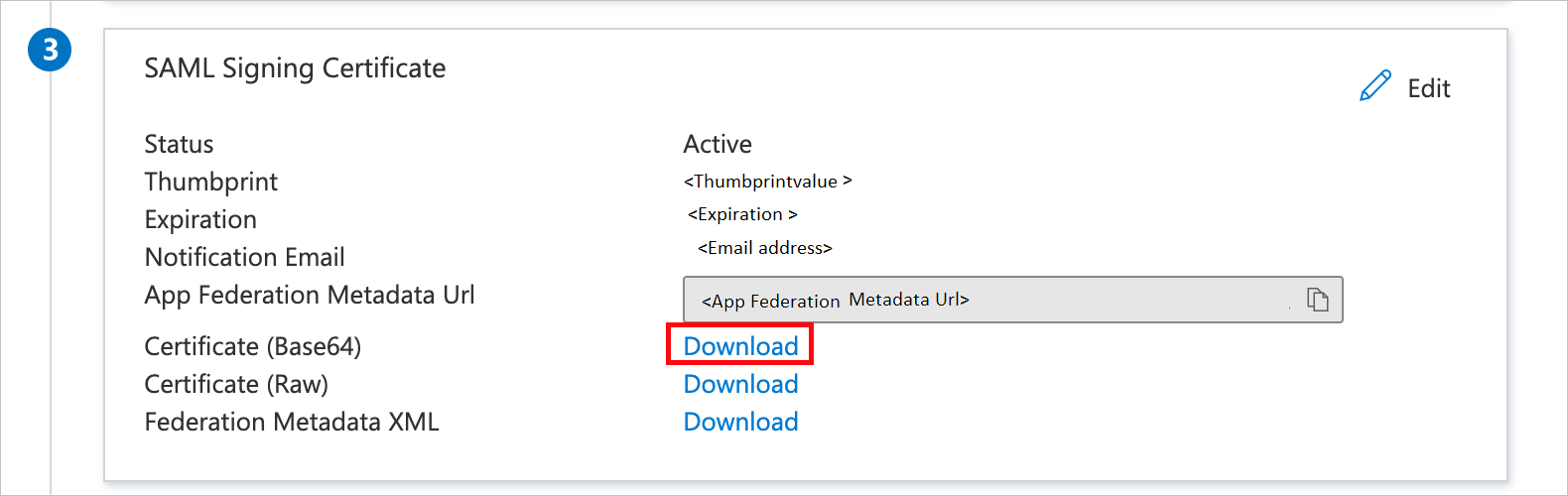
Kopieren Sie im Abschnitt LambdaTest – Einmaliges Anmelden einrichten die entsprechenden URLs gemäß Ihren Anforderungen.

Konfigurieren des einmaligen Anmeldens für „LambdaTest – Einmaliges Anmelden“
Zum Konfigurieren des einmaligen Anmeldens aufseiten von LambdaTest – Einmaliges Anmelden müssen Sie das heruntergeladene Zertifikat (Base64) und die kopierten URLs aus der Anwendungskonfiguration an das Supportteam von „LambdaTest – Einmaliges Anmelden“ senden. Es führt die Einrichtung durch, damit die SAML-SSO-Verbindung auf beiden Seiten richtig festgelegt ist.
Erstellen eines Testbenutzers bzw. einer Testbenutzerin für „LambdaTest – Einmaliges Anmelden“
In diesem Abschnitt wird in „LambdaTest – Einmaliges Anmelden“ ein Benutzer bzw. eine Benutzerin mit dem Namen „B.Simon“ erstellt. „LambdaTest – Einmaliges Anmelden“ unterstützt die Just-In-Time-Benutzerbereitstellung (standardmäßig aktiviert). Für Sie steht in diesem Abschnitt kein Aktionselement zur Verfügung. Benutzer*innen, die noch nicht in „LambdaTest – Einmaliges Anmelden“ vorhanden sind, werden nach der Authentifizierung üblicherweise neu erstellt.
Testen des einmaligen Anmeldens
In diesem Abschnitt testen Sie die Microsoft Entra-Konfiguration für einmaliges Anmelden mit den folgenden Optionen.
SP-initiiert:
Klicken Sie auf Diese Anwendung testen. Dadurch werden Sie zur Anmelde-URL von „LambdaTest – Einmaliges Anmelden“ weitergeleitet, wo Sie den Anmeldeflow initiieren können.
Rufen Sie die Anmelde-URL für „LambdaTest – Einmaliges Anmelden“ direkt auf, und initiieren Sie den Anmeldeflow.
IDP-initiiert:
- Klicken Sie auf Diese Anwendung testen. Dadurch sollten Sie automatisch bei der Instanz von „LambdaTest – Einmaliges Anmelden“ angemeldet werden, für die Sie das einmalige Anmelden eingerichtet haben.
Sie können auch den Microsoft-Bereich „Meine Apps“ verwenden, um die Anwendung in einem beliebigen Modus zu testen. Beim Klicken auf die Kachel „LambdaTest – Einmaliges Anmelden“ in „Meine Apps“ geschieht Folgendes: Wenn Sie den SP-Modus konfiguriert haben, werden Sie zum Initiieren des Anmeldeflows zur Anmeldeseite der Anwendung weitergeleitet. Wenn Sie den IdP-Modus konfiguriert haben, sollten Sie automatisch bei der Instanz von „LambdaTest – Einmaliges Anmelden“ angemeldet werden, für die Sie das einmalige Anmelden eingerichtet haben. Weitere Informationen finden Sie unter „Meine Apps“ in Microsoft Entra.
Zusätzliche Ressourcen
- Was ist einmaliges Anmelden mit Microsoft Entra ID?
- Planen einer Bereitstellung für einmaliges Anmelden.
Nächste Schritte
Nach dem Konfigurieren von „LambdaTest – Einmaliges Anmelden“ können Sie die Sitzungssteuerung erzwingen, die in Echtzeit vor der Exfiltration und Infiltration vertraulicher Unternehmensdaten schützt. Die Sitzungssteuerung basiert auf bedingtem Zugriff. Hier erfahren Sie, wie Sie die Sitzungssteuerung mit Microsoft Cloud App Security erzwingen.